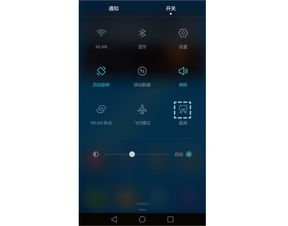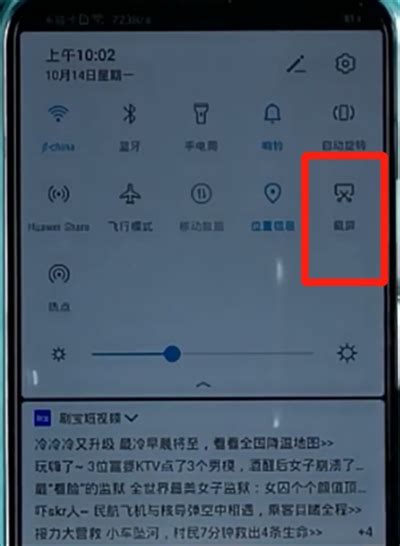解锁荣耀手机截屏秘籍:轻松几步,精彩瞬间一键捕捉!
在日常使用手机的过程中,截屏功能无疑是一项极为便捷且常用的操作,无论是记录重要信息、分享有趣瞬间,还是保存学习资料,截屏都扮演着不可或缺的角色。对于使用荣耀手机的用户而言,掌握几种高效、快捷的截屏方法,不仅能提升使用体验,还能在关键时刻迅速捕捉所需内容。下面,我们就来详细了解一下荣耀手机如何进行截屏,以及一些进阶技巧,帮助您在社交媒体、工作场合或日常生活中更加得心应手。

荣耀手机基本截屏方法
1. 物理按键组合截屏
这是最为传统且普遍适用的截屏方式,几乎适用于所有型号的荣耀手机。您只需同时按住手机的“电源键”和“音量减键”(或根据具体机型可能是“电源键”+“音量加键”),持续约1-2秒钟,屏幕会闪烁或伴有截图声音提示,表示截屏成功。截屏图片将自动保存到手机的“图库”或“文件管理”中的“截屏”文件夹内。
2. 三指下滑截屏
荣耀手机还提供了更为便捷的截屏方式——三指下滑截屏。此功能默认可能未开启,需要用户进入“设置”->“智能辅助”(或“辅助功能”)->“快捷启动及手势”->“截屏”中,找到并开启“三指下滑截屏”开关。开启后,您可以在屏幕上用三只手指同时向下滑动,即可快速完成截屏操作,非常适合单手操作或快速捕捉灵感。
3. 通知栏快捷开关截屏
荣耀手机的通知栏中通常包含了一个快捷截屏按钮,您可以从屏幕顶部向下滑动拉出通知栏,在快捷开关区域找到“截屏”按钮(图标可能因系统版本而异,但一般为剪刀形状),点击即可实现截屏。这种方法同样简便快捷,适合快速启动截屏功能。
进阶截屏技巧
1. 滚动截屏(长截屏)
面对长网页、聊天记录或长文章等超出屏幕长度的内容,荣耀手机提供的滚动截屏功能就显得尤为实用。在基础截屏后(无论通过哪种方式),屏幕左下角会短暂出现截屏缩略图,您只需点击该缩略图,进入截屏编辑界面,然后选择“滚动截屏”选项(部分机型可能显示为“长截屏”),手机将自动滚动屏幕并捕获完整内容。这一功能特别适合需要保存完整信息的场景。
2. 语音助手截屏
荣耀手机的智能语音助手(如YOYO)也能协助您完成截屏操作。首先,确保您的手机已开启语音助手功能,并允许其在锁屏状态下唤醒。然后,您可以通过语音指令“截屏”或类似命令,让语音助手代为执行截屏操作。这种方法在双手忙碌或需要快速操作时尤为方便。
3. 指关节截屏
部分荣耀高端机型还支持指关节截屏功能,这是一种更为个性化的截屏方式。开启该功能后,您可以用指关节轻敲屏幕完成普通截屏,或者用指关节在屏幕上画出一个“S”形曲线,实现滚动截屏。这种截屏方式不仅酷炫,而且能有效提升截屏的效率和趣味性。
注意事项
在使用截屏功能时,请确保您有权分享或保存所截取的内容,尊重他人的隐私和版权。
截屏图片可能会占用一定的存储空间,建议定期清理不必要的截屏文件,保持手机空间充足。
部分截屏功能可能因手机型号、系统版本或软件更新而有所差异,请以您实际使用的荣耀手机为准。
通过掌握上述荣耀手机的截屏方法及进阶技巧,相信您已经能够轻松应对各种截屏需求,无论是日常记录还是专业工作,都能得心应手。希望这些信息能为您的荣耀手机使用体验增添一份便利与乐趣。
- 上一篇: 经济学中的MRS定义及解释
- 下一篇: 京东人工服务速通秘籍:一键直达客服专家,轻松解决您的难题!
-
 解锁华为&荣耀手机截屏秘籍:一键捕捉精彩瞬间,轻松实现长屏滚动截图!新闻资讯10-21
解锁华为&荣耀手机截屏秘籍:一键捕捉精彩瞬间,轻松实现长屏滚动截图!新闻资讯10-21 -
 华为荣耀手机截屏技巧大揭秘,轻松掌握一键截图方法!新闻资讯10-21
华为荣耀手机截屏技巧大揭秘,轻松掌握一键截图方法!新闻资讯10-21 -
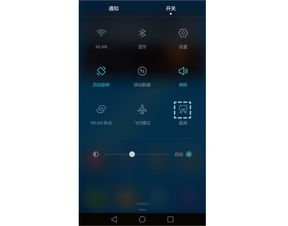 揭秘!荣耀手机多种截屏方法,一键get高效截图技巧新闻资讯10-21
揭秘!荣耀手机多种截屏方法,一键get高效截图技巧新闻资讯10-21 -
 一键掌握!荣耀手机超便捷截屏技巧,快速截屏不再愁新闻资讯10-21
一键掌握!荣耀手机超便捷截屏技巧,快速截屏不再愁新闻资讯10-21 -
 苹果12手机:一键掌握快速截屏秘籍!新闻资讯03-10
苹果12手机:一键掌握快速截屏秘籍!新闻资讯03-10 -
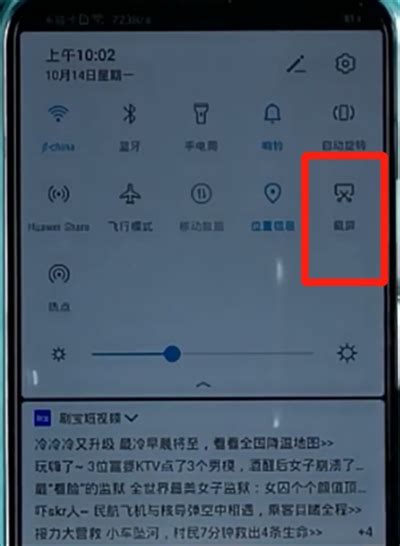 揭秘!荣耀手机截屏的N种高效方法,你掌握了吗?新闻资讯10-21
揭秘!荣耀手机截屏的N种高效方法,你掌握了吗?新闻资讯10-21